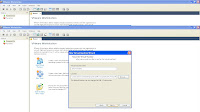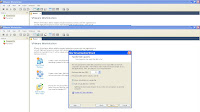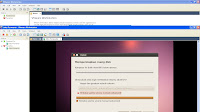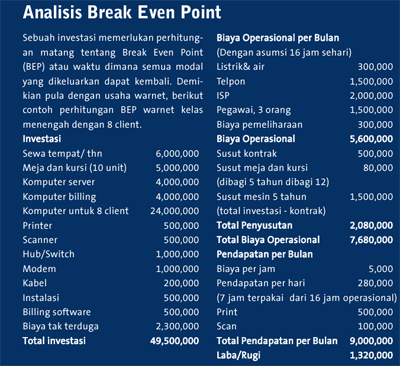Sabtu, 15 Januari 2011
REMASTER WINDOWS
Apa itu remastering?
Sekarang kita mulai saja cara-cara remastering windows xp, apa saja yang dibutuhkan dan program apa saja yang akan digunakan.
II. Alat dan Bahan
Inilah yang harus dipersiapkan sebelum memulai remastering ini :
1. satu paket PC (personal computer)
2.Sebuah CD original windows xp sp2
3.Software – softaware remastering, diantaranya :
- Resource Hacker
- Nlite
- Windows Unattended CD Creator (WUCD)
- WinntbbuED
-LOGONUI.exe untuk Memodifikasi file *.LogonXP
- 7-zip
4.Software pendukung ,seperti :
- vmWare workstation
III. Langkah kerja
a. Penjelasan software – software remastering
Biar tidak bingung saya jelaskan dulu fungsi berbagai program yang diperlukan, inilah fungsi-fungsinya :
- Resource Hacker : digunakan untuk membajak file .EXE, .CPL, .DLL, RES dll
- Nlite : digunakan untuk mempermudah proses remastering dan membuat unattended pada CD yang akan kita buat.mulai dari menghilangkan SN,menghapus aplikasi bawaan windows, game windows, service,dll.
- Windows Unattended CD Creator (WUCD) : digunakan untuk menambahkan software ke dalam cd instalan windows
- WinntbbuED : untuk memodifikasi tampilan pada proses penginstallan windows xp.
- vmWare workstation : sebagai program virtual machine dimana kita dapat mencoba windows yang telah kita edit di dalam program ini.jadi kita mengetahui apakah windows yang telah kita edit itu berjalan dengan baik atau tidak, dan juga menglihat apakah yang telah kita rubah sudah berubah atau gagal.
- 7-Zip. Digunakan untuk mengekstrak file yang ada dalam CD windows. Ini bisa diganti dengan fungsi expand yang sudah ada dalam windows itu sendiri.
B. langkah-langkah remastering windows
Sebelum kita mulai kita ekstrak dulu CD windows xp atau kita copy kan dulu xp nya dan simpan dalam satu folder. inget tempat menyimpanya nanti repot lagi kalo lupa…hhe
Nah, setelah cd xp di copy mari kita ikutin saja kalau gitu langkah-langkahnya :
Ikuti langkah-langkah nya dari pertama sampai akhir.
Selamat membaca ….n_n
1. mengganti backgruond pada proses penginstallan menggunakan Resource Hacker
Di reshack ini kita dapat mengubah background pada saat penginstalan dan juga merubah icon. Misalnya kita akan merubah background atau icon pada saat penginstalan.
-pertama buka reshack.exe
-lalu kita buka file WINNTBBU.DLL yang terdapat di folder i386 di folder xp yang telah kita eksrak sebelumnya.
-lalu kita cari gambar tampilan penginstalan xp default yang berwarna biru. Setelah itu klik kanan di “1033” (gambar defaultnya terdapat di 1033)setelah itu rep;ace resource lalu browse gambar yang akan kita gunakan sebagai tampilan pada saat penginstalan dan gambar harus berformat ‘.bmp’
-setelah itu klik replace untuk mengubah tampilan penginstalan default dengan gambar yang kita inginkan.
Dan utuk mengantikan icon2 yang lainnya kita dapat melakukannya sama saja dengan cara di atas. Jangan lupa untuk klik tombol Compile Script untuk melakukan perubahan dalam menedit di sring table ataupun version info.
Supaya perubahan tersimpan pada file WINNTBBU.DLL jangan lupa di simpan (save).
2. Merubah tampilan LOGON menggunakan LOGONUI.EXE
Langkah pertama siap kan LOGONUI yang telah anda download terlebih dahulu atau hasil backupan pada folder c:\windows\system32 anda terlebih dahulu, hal ini sangat penting karena untuk menghindari resiko kegagalan membuat Welcome Screen, dan memodifikasi file windows sangat berbahaya bagi kesehatan PC anda.setelah itu buka aplikasi Resources Hacker.serta gambar ysng sksn snds gunsksn untuk mengganti background log on,gambar yang perlu anda siapkan adalah gambar ber format(.bmp)dan sebaiknya memiliki resolusi kurang lebih VGA (640×480 pixel).
Setelah aplikasi Resources Hackerterbuka anda klik file dan pilih open cari dimana anda meletakkan file LOGONUI.EX tadi setelah ketemu klik OK lalu pilih Bitmap > 100 > 1033 untuk memasukan gambar(berformat .bmp)yang anda ingin kan
Setelah itu klik kanan lalu replace resource
Setelah itu pilih “open file with new bitmap” separti gambar dibawah cari gambar yang anda inginkan selanjutnya pilih replace sampai muncul gambar yang anda inginkan tadi pada kiri kanan bawah seperti gambar berikut setelah itu close dan klik file save AS dan simpan pada i386 di istaller yang anda modif tadi beri nama LOGONUI.EX _ .untuk merubah file menjadi .EX_ kita dapat membuat sebuah script command prompt :
“makecab LOGONUI.EXE LOGONUI.EX_”
3. Modifikasi Default Wallpaper
Bagi pengguna Windows XP,umumnya sudah begitu kenal dengan default wallpaper seperti gambar di bawah. Wallpaper ini bernama bliss.
Jika anda bosan dengan gambar tersebut dan ingin menggantinya dengan gambar lain, ikuti trik singkat berikut :
* Delete BLISS.JP_ pada folder i386.
* Copy gambar yang anda inginkan (format .jpg) ke folder i386 dan beri nama
BLISS.JPG
* Buka notepad.exe dan ketik command berikut :makecab BLISS.JPG BLISS.JP_
* Kemudian save as(misalnya) ganti.cmd di folder i386
* Execute (double klik) ganti.cmd, maka akan muncul BLISS.JP_
* Delete ganti.cmd dan bliss.jpg
4.Mengganti tampilan saat penginstallan menggunakan WinntbbuED
Setelah menggunakan reshack lalu kita menggunakan winntbbuED untuk pengeditan selanjutnya.
Di dalam program winntbbuED ini kita akan merubah seluruh tampilan penginstalan mulai dari background, warna, dan segala tulisan yang ada pada proses penginstalan.
Pertama ,buka program winntbbuED
Lalu klik file->open->browse ke folder xp->pilih folder klik i386->cari file wintbbbu.dll->lalu open
Klik edit lalu pilih picture, pertama yang akan kita rubah gambar logo windows xp. Kita dapat menganti gambar tersebut dengan mengklik 2x pada logo tersebut dan apabila ingin menghapusnya tinggal klik kanan logo tersebut lalu ‘clear’. Setelah itu klik ‘apply’.
Masih mengedit di gambar juga. Sekarang di opsion edit pilih background untuk mengubah gambar default biru menjadi gambar yang kita inginkan. Cara menggantinya tinggal klik 2x pada gambar biru default tersebut lalu pilih gambar yang akan dijadikan backgroundnya lalu klik ‘apply’.
Lalu ganti lagi di pilihan edit pilih ‘step picture’. Kita dapat mengubah icon yang berada di pinggir tampilan.Cara mengubahnya klik 2x pada gambar lalu pilih letak gambarnnya lalu klik ok. Gambar harus seukuran (kalau step picture 19 x 19) dan berformat .bmp.setelah selesai menggantinya klik ‘apply’.
Dan pilihan terakhir di pilihan edit yaitu progress animation. Di sini kita dapat mengubah animasi kotak2 yang berada di kanan bawah tampilan yang bergerak.Untuk mengubahnya tinggal klik 2x di gambar step tersebut.setelah selesai klik lagi ‘apply’.Dan setelah semua gambar selesai klik ‘OK’.
Setelah itu kita dapat juga mengubah jenis font ,ukuran font .klik edit lalu pilih font. Pilih jenis font yang diinginkan dan juga font size dan juga font syle setelah selesai klik ‘OK’.
Dan terakhir kita mengubah warna.Kita klik edit->colour. Rubah warna sesuai dengan keinginan kita mulai dari warna progressbar,warna text,warna billboard title shadow,current step text dan warna step image transparency. Setelah warnanya semua sesuai dengan keinginan kita lalu klik ‘apply’ terakhir ‘OK’
Dan untuk merubah text kita tinggal mengklik 2x pada text yang akan dirubah .lalu ketikan apaun yang kita inginkan lalu setelai selesai mengetik klik ‘ok’. Untuk semua text dilakukan seperti itu.
Dan terakhir untuk merubah tampilan slide show text kita tinggal klik billboard OS. Untuk windows xp ada 18 billboard yang bisa kita rubah satu persatu. Dan untuk meriview billboar yang telah kita buat tinggal klik ‘simulate’ maka akan berjalan tampilan tersebut .
Setelah semua pengeditan dalam winntbbuED ini beres .lalu klik file->save. Secara otomatis akan mengupdate file wintbbbu.dll
6. Memodifikasi menggunakan nLite
Setelah itu folder xp yang telah diedit oleh winntbbuED sekarang digunakan lagi untuk pengeditan selanjutnya dengan menggunkan nlite.Dan untuk menjalankan nlite ini, kamu memerlukan NET framework 2.0.
Description: 1Ditampilan awal nlite kita memilih bahasa , pilih bahasa yang diinginkan, misalnya saya menggunakan bahasa Indonesia. Setelah itu klik “lanjut”.
Setelah memilih bahasa, kita akan diminta untuk mencari direktori dimana terdapat file instalasi Windows.klik browse lalu kita arahkan ke folder xp yang telah di edit oleh program sebelumnya.
setelah itu masuk ke halaman setting dan bila kita telah melakukan pengeditan sebelumnya maka akan muncul seperti gambar di bawah ini. Setelah itu klik “lanjut”
Maka kita akan muncul tampilan seperti ini :
Pada bagian pemilihan tugas, kita bisa memilih hal-hal yang harus dilakukan oleh nLite ini.Pada contoh ini, aku hanya memilih untuk menghapus komponen, unattended, opsi, tweaks, dan bootable ISO saja.Setelah itu klik“lanjut”.
Pada gambar di atas, kita bisa memilih komponen apa saja yang kita anggap pantas untuk kita buang. Sebagai catatan, sebaiknya kita tidak menghapus komponen yang berwarna merah. Bila udah merasa cukup, lalu klik “lanjut” untuk ke settingan berikutnya.
Setelah proses selesai, kita akan dihadapkan pada setting unattended, seperti di bawah ini.
Di sini kita bisa memasukkan semua settingan agar Windows kita terinstall secara silent mode.Di tab ‘umum’ ini kita memasukan SN, tipe computer,mode unattended,EOM peripheral,path program file. Isikan semuanya dengan benar setelah itu kita pindah ke tab ‘pengguna’
.
Di tab ‘pengguna’ ini kita rubah nama administrator dengan nama kita.isikan nama lengkap dan deskripsi. Setelah itu kita atur apakah menggunakan masuk otomatis atau tidak. Kalo menggunaka masuk otomastis nantinya kita langsung masuk windows tanpa log seperti biasanya. Setelah selesai d tab ‘pengguna’ kita pindah ke tab ‘ID jaringan’.
Di tab ‘ID jaringan’ kita masukan nama computer kita lalu workgroup, nama lengkap dan organisasi. Setelah semua selesai diisikan lalu pindah ke tab ‘Regional’
Di tab ‘regional’ ini kita pilih bahasa yang akan digunakan lalu pilih lokalisasi,jenis keyboard,dan lokasi. Kita bisa langsung memilih “gunakan tipe bahasa” untuk mempermudah.Dan pilih juga zona waktu kita berada. Setelah semuanya selesai lalu pindah ke tab ‘tema desktop’.
Di tab ini kita akan memilih tema yang akan digunakan. Klik “tambah” untuk menambahkan tema dan apabila ingin menggunakan tema yang ada di computer kita, kita dapat memilih “sisipkan semua local” maka akan memanggil semua tema yang terdapat di computer kita. Setelah semunya selesai klik “lanjut” dan tab sisanya biarkan saja default tidak perlu dirubah.
Maka akan muncul gambar seperti di atas. Lalu klik “lanjut”
Di tampilan tweaks ini kita dapat memilih sendiri tweaks windows yang dihapus atau ditampilkan. Setelah semuanya selesai klik “lanjut”.
Setelah itu kita masuk ke proses penyimpanan settingan yang telah kita buat. Klik “yes” untuk memulainya.
Tunggu beberapa menit sampai proses semuanya telah beres. Setelah beres prosesnya maka akan muncul tampilan seperti gambar di bawah ini.
Klik next dan akan masuk ke tampilan seperti ini.
Setelah itu kita buat file ISO nya, kita tinggal klik “buat ISO” tunggu sampai proses pembuatan ISO nya selesai dan terakhir klik “lanjut”
7. Menambahkan program-program Menggunakan Windows Unattended CD Creator (WUCD
1. hasil dari nlite tadi berupa iso ,lalu kita exstrak dlu menggunakan winrar
2. Simpan dalam satu folder (mis: xp-hendra)
3. Setelah itu jalankan program Windows Unattended CD Creator yang sebelumnnya telah diinstallkan dulu ke dalam computer.di dalam program ini kita akan menambahkan berbagai program-program ke dalam XP sehingga program-program ini akan diinstallkan bersamaan dengan menginstall windows.
5. klik menu Select
6. Kemudian pilihlah folder yang isinya hasil dari ekstrak dari xp kita sebelumnya.
7. Tunggu beberapa saat, karena proses loading baru di mulai
8. Setelah loading selesai maka akan tampil seperti ini :
9. Kemudian klik “work in source directory” untuk menambahkan software dalam satu folder di dalam folder Xp yang telah diekstrak sebelumnya.
12. setelah itu untuk menambahkan program-program kita tinggal klik tab ‘software’
13. utuk memasukan program yang hanya satu file setup saja(file tunggal) maka pilih ‘files only’ isikan ‘file description’ sebagai nama program lalu klik ‘add’.
14. maka file tersebut aka muncul di kolom sebelah kanan. Lalu klik nama program tersebut lalu klik ‘select’ untuk memilih file setup setelah itu klik ‘add’.maka akan gambarnya akan seperti di bawah ini :
15. untuk memasukan program yang filenya tidak tunggal biasanya tersimpan dalam satu folder, seperti program Microsoft office 2007 yang dalam satu foder pilih ‘directories’ untuk menambahkan program tersebut . tidak lupa isikan juga ‘software description’ nya juga lalu klik ‘add’ lalu browse pilih dimana folder yang terdapat program tersebut.
16. setelah maka akan muncul nama list nya di sebelah kanan, klik nama program yang baru ditambahkan tadi lalu klik ‘select’. Apabila program tersebut memerlukan SN (serial number) nanti pas waktu penginstalan maka yang pertama dimasukan file SN tersebut. Misalnya SN nya dalam bentuk TXT maka pilih pertama SN.TXT tersebut .
17. maka akan muncul seperti gambit di bawah ini lalu klik ‘add’ .
18. setelah di ‘add’ maka akan seperti ini.
19. sekarang kita pilih ‘select’ lagi, nemun sekarang pilih file setup nya. Maka aka nada jendela browse lalu kita pilih file setup nya .
20. lalu sekarang klik ‘add’ untuk memasukan ke dalam list penginstalan. Letaknya berarti berada di bawah file SN.TXT sehingga pada saat penginstallan nanti maka sebelum file setup dipanggil maka akan memanggil dulu file SN.TXT
21. Kemudian klik tabs Done, kemudian klik tombol Save .
22. Kemudian klik tombol create ISO-image untuk memulai membuat file ISO.
23. Kemudian pilih folder untuk menyimpan file ISO, kemudian klik Save.tunggu sampai proses pembuatan ISO nya selesai.
24.setelah ISO selesai dibuat coba jalankan di vmware untuk memastikan apakah program yang telah disimpan ke dalam file ISO dapat dipanggil dan berjalan dengan benar dan untuk melihat apakah masih ada kesalahan atau tidak. Setelah dicoba di vmware dan hasilnya baik tidak ada lagi kesalahan maka file ISO siap di burning ke dalam CD /DVD.